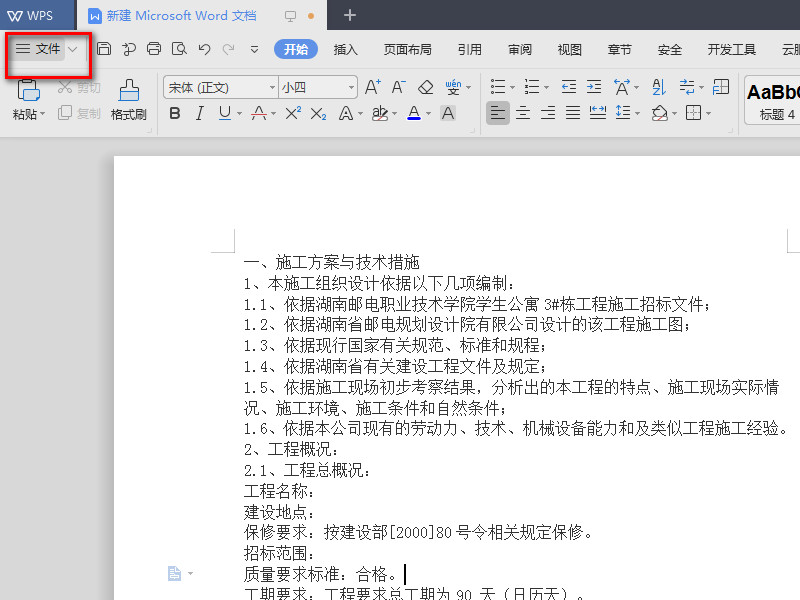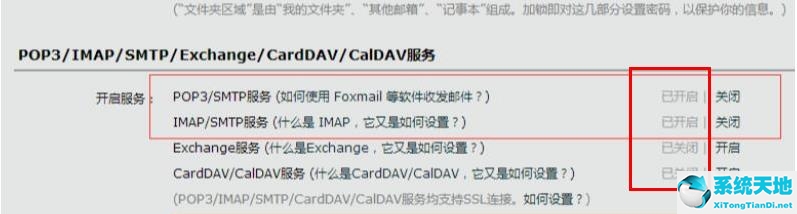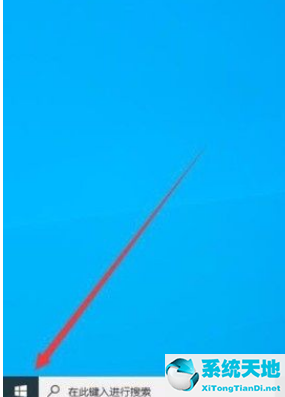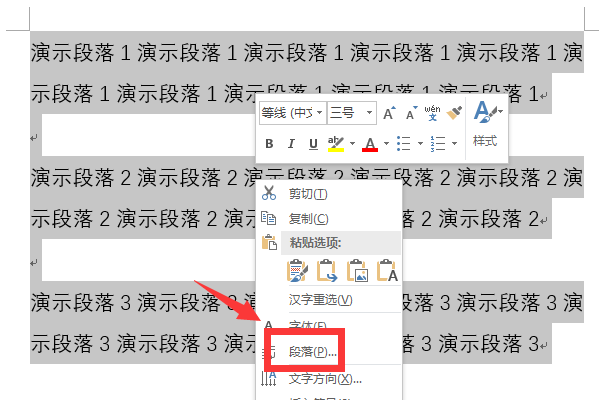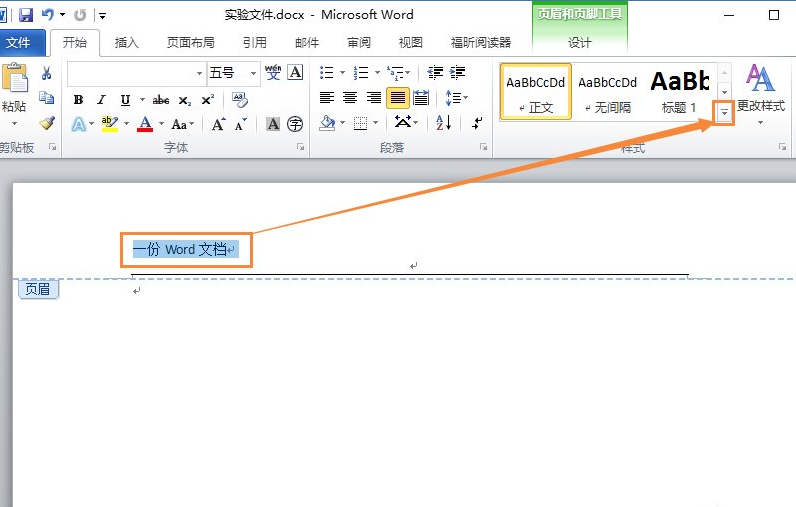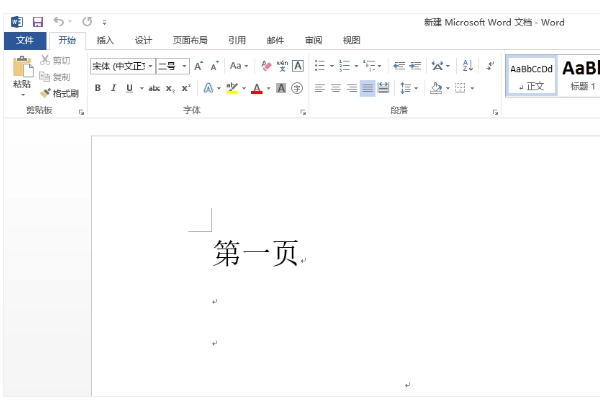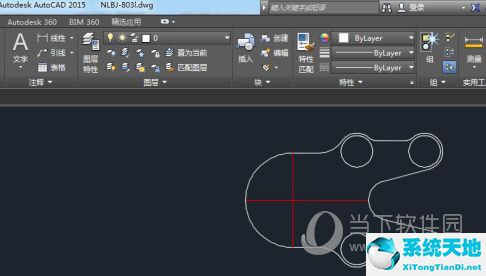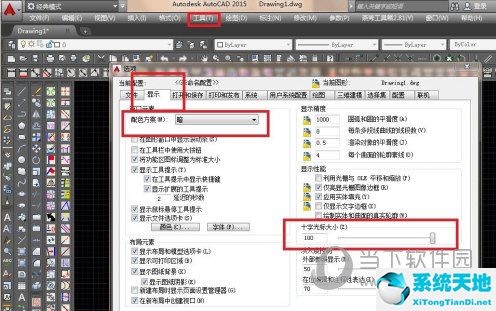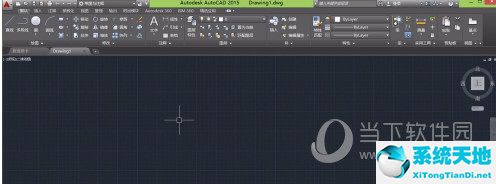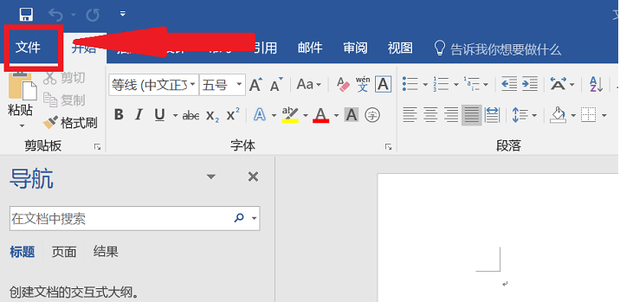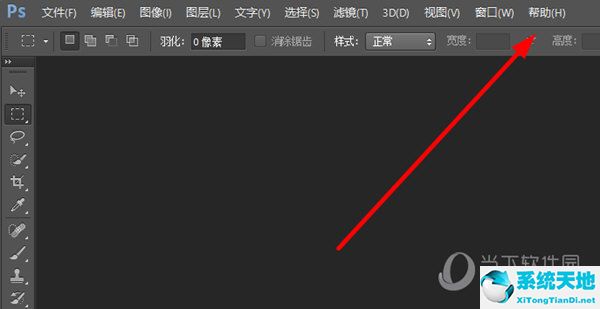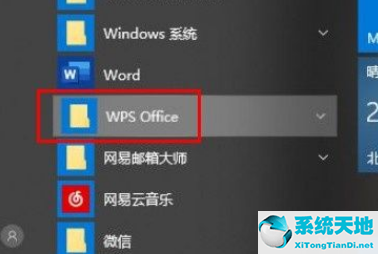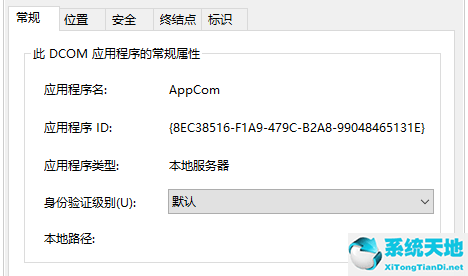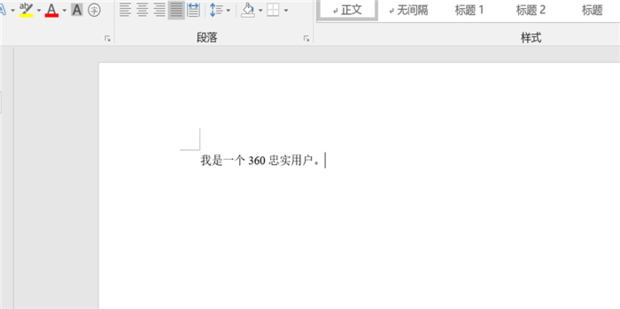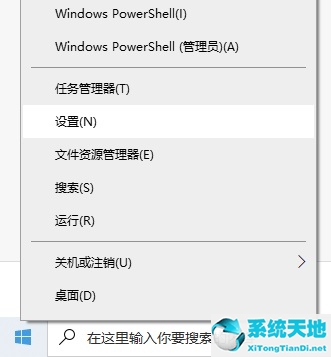一些win10用户发现电脑自带软件的字体很清晰,而第三方软件的字体很模糊,调整电脑的分辨率没有任何作用。我该怎么办?用户的视觉效果很差。下面小编就给大家介绍一下如何解决这个问题。
方法1:
1、首先,软件字体模糊情况示意图:
: 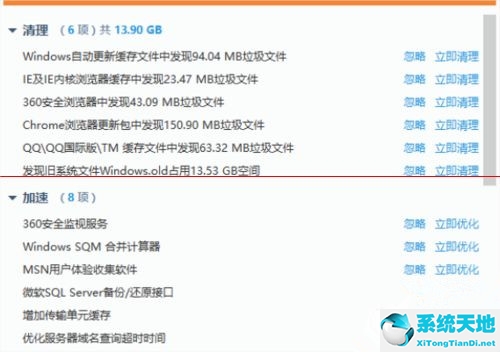 2.右键单击计算机图标并选择属性:
2.右键单击计算机图标并选择属性:
: 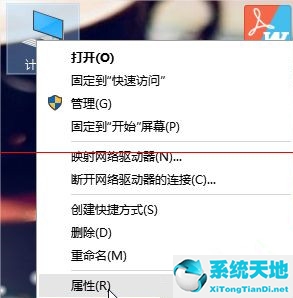 3.在系统属性中选择高级系统设置:
3.在系统属性中选择高级系统设置:
: 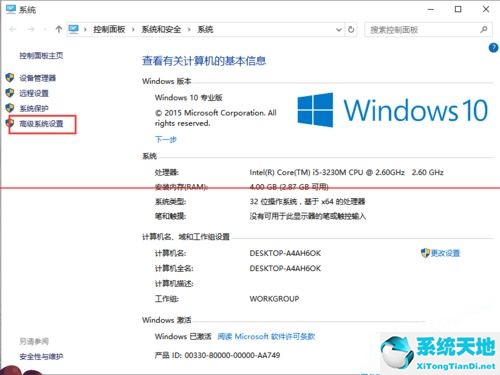 4.在系统属性中选择高级,然后单击设置:
4.在系统属性中选择高级,然后单击设置:
: 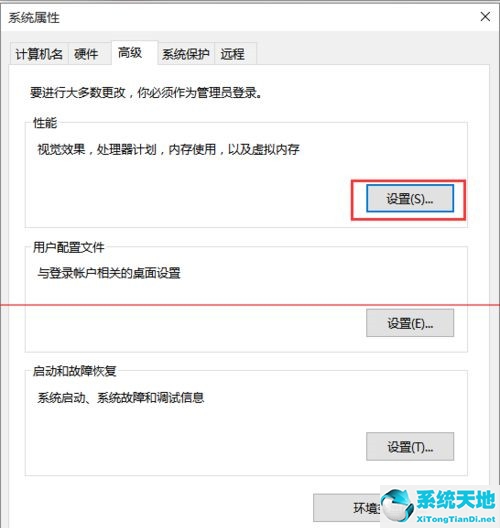 5.在性能选项中选择视觉效果,选择调整到最佳性能,并确认。
5.在性能选项中选择视觉效果,选择调整到最佳性能,并确认。
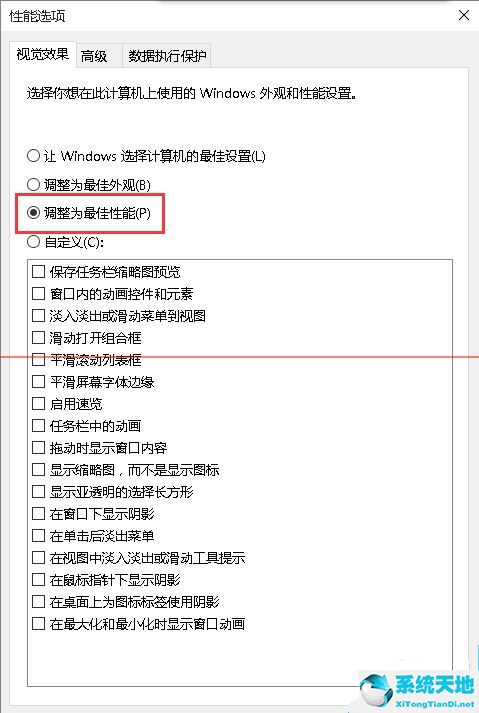 方法2:
方法2:
1.右键单击桌面并选择显示设置:
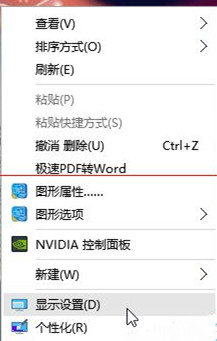 2,在设置中选择显示,然后慢慢尝试调整红框中的大括号,改变文字、应用等项目的大小,先调整到最大值再调整回100%,然后重新启动字体两次,明显恢复清晰。
2,在设置中选择显示,然后慢慢尝试调整红框中的大括号,改变文字、应用等项目的大小,先调整到最大值再调整回100%,然后重新启动字体两次,明显恢复清晰。
: 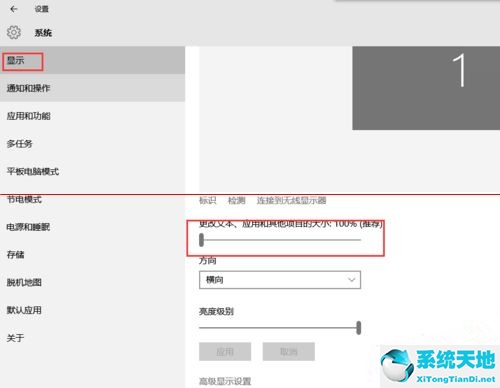 3.效果图对比:
3.效果图对比:
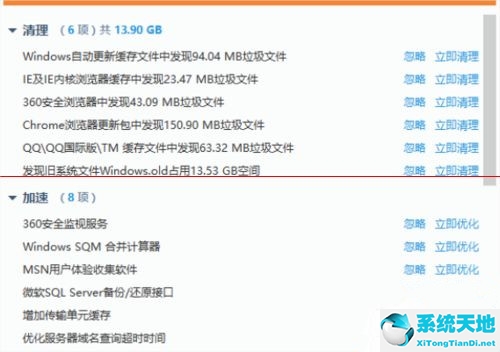
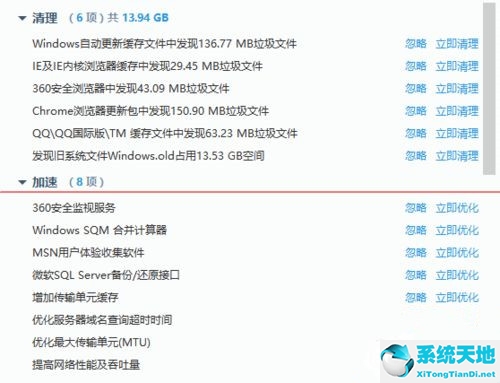 遇到同样问题的用户可以按照上述方法解决。
遇到同样问题的用户可以按照上述方法解决。
未经允许不得转载:探秘猎奇网 » windows10第三方软件字体模糊(win10系统第三方软件字体模糊)

 探秘猎奇网
探秘猎奇网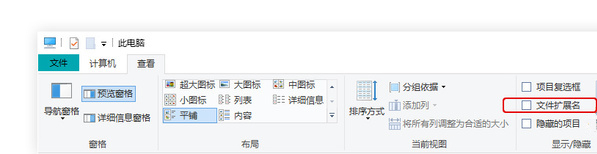 Excel如何消除表格密码(excel如何消除表格密码格式)
Excel如何消除表格密码(excel如何消除表格密码格式) win10如何添加日历到桌面(win10桌面日历)
win10如何添加日历到桌面(win10桌面日历) PPT双层饼图怎么制作(如何制作PPT双层饼图)
PPT双层饼图怎么制作(如何制作PPT双层饼图)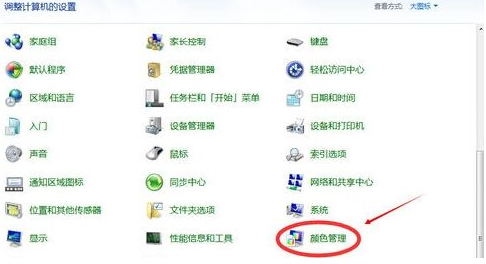 win10显示器颜色不正常怎么办(win10电脑显示器颜色不对如何调整)
win10显示器颜色不正常怎么办(win10电脑显示器颜色不对如何调整) Excel中都有哪些文本连接函数(excel文字连接函数)
Excel中都有哪些文本连接函数(excel文字连接函数) win10拖动文件闪退(电脑拖动文件会闪退什么问题)
win10拖动文件闪退(电脑拖动文件会闪退什么问题) win7窗口不透明怎么解决(win7窗口颜色透明怎么设置)
win7窗口不透明怎么解决(win7窗口颜色透明怎么设置)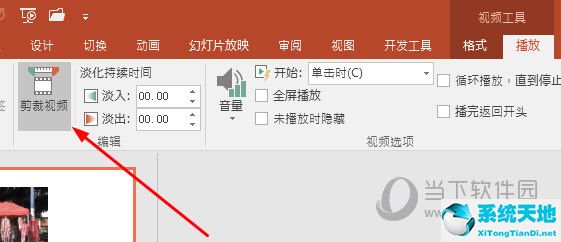 ppt剪辑视频教程简洁(ppt剪辑视频教程新手入门)
ppt剪辑视频教程简洁(ppt剪辑视频教程新手入门)